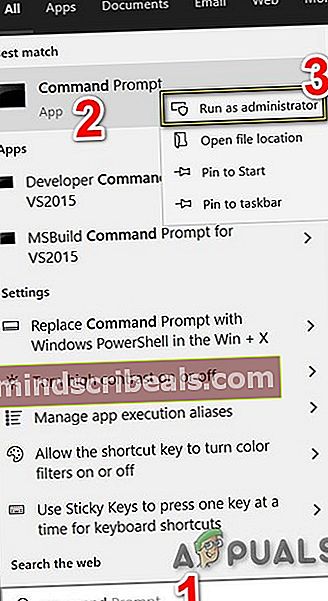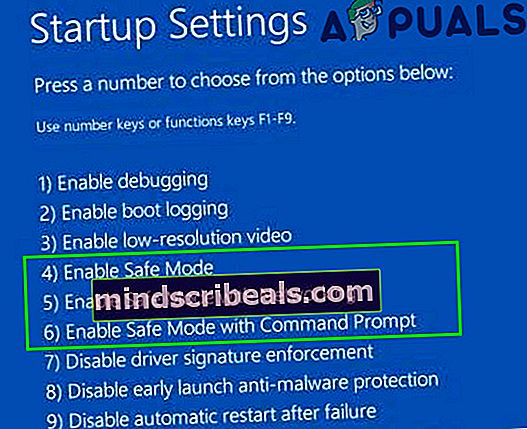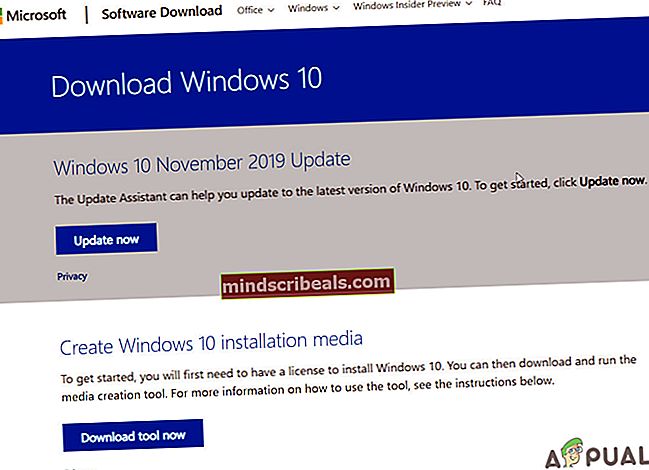Fix: Kan ikke åpne volum for direkte tilgang
CHKDSK er et systemverktøy som finnes i Windows som verifiserer integriteten til et volum og prøver å fikse logiske systemfeil. Den identifiserer også dårlige sektorer på harddisken og markerer dem, så det vil ikke være noen feil når datamaskinen bruker stasjonen.

Noen ganger når bruker CHKDSK-kommandoen, kommer brukerne over feilen "Kan ikke åpne volum for direkte tilgang". Denne feilen betyr at applikasjonen ikke får tilgang til stasjonen for å skanne og utføre operasjonene der. Det er mange forskjellige løsninger og kontroller som gjør at dette problemet forsvinner. Start med den første løsningen og arbeid deg nedover deretter.
Løsning 1: Ekskluder stasjon fra CHKDSK
Hvis datamaskinen din nylig har opplevd en BSOD, kan systemet angi at det er feil på stasjonen, og vil alltid prøve å kjøre CHKDSK på den før du starter datamaskinen. Hvis den stasjonen er C, vil du ikke kunne starte datamaskinen eller ha lignende problemer. Eller hvis en annen stasjon er ødelagt på samme måte, kan du bruke løsningen fra datamaskinen til å ekskludere den fra CHKDSK. Etter å ha ekskludert stasjonen, vil vi inkludere den igjen. Dette vil praktisk talt bli kvitt den skitne biten og få CHKDSK til å skanne stasjonen normalt.
Vær oppmerksom på at hvis du har en fysisk skadet stasjon, fungerer denne løsningen ikke som forventet. Det er ikke noe alternativ å fikse en fysisk skadet stasjon.
- Trykk Windows + R, skriv “ledeteksten”I dialogboksen, høyreklikker du på den og velger“Kjør som administrator”. Hvis du har dette problemet i lokal stasjon C, bør du vurdere å starte opp i ledeteksten ved hjelp av gjenopprettingsalternativer og utføre denne løsningen derfra.
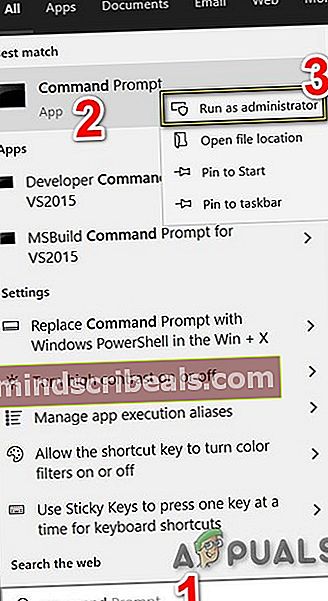
- Skriv inn følgende kommando etterfulgt av stasjonsnavnet og trykk Enter.
chkntfs / X D:
Her blir stasjonen ‘D’ ekskludert fra CHKDSK. Du kan erstatte brevet med den som gir deg problemet.

Vær oppmerksom på at denne kommandoen ikke er kumulativ. Dessuten er hovedkommandoen for denne kommandoen å utelukke at volumene blir sjekket for en skitten bit.
- Nå vil vi inkludere stasjonen igjen til CHKDSK og se om skanningen kan kjøre. Fortsett å bruke den samme ledeteksten og utfør følgende kommando:
chkdsk / f D:

Denne kommandoen vil tvinge CHKDSK til å kjøre. Hvis volumet brukes av et annet program, kan du få en melding om at volumet er i bruk. Du kan trykke på Y eller utføre kommandoen ved omstart. Denne feilen vil bare oppstå hvis du følger denne løsningen fra Windows. Hvis du bruker ledeteksten fra gjenopprettingsalternativer, vil dette ikke skje.
Løsning 2: Kontroller tredjepartsapplikasjoner
Denne feilen kan også komme frem hvis du har programvare for tredjeparts stasjonsovervåking aktivert på datamaskinen din. Disse programmene har allerede tilgang til harddisken din, noe som gjør at CHKDSK ikke kan utføre operasjonene sine normalt.
Deaktiver all denne programvaren enten manuelt eller avinstaller dem helt fra datamaskinen. Trykk Windows + R, skriv “appwiz.cpl”I dialogboksen og trykk Enter. Alle applikasjonene vil bli oppført. Avinstaller de som overvåker eller 'fikser' harddisken. Start datamaskinen på nytt og se om problemet forsvinner.

Løsning 3: Rens oppstartsvinduer eller bruk sikker modus
Du kan bruke den innebygde sikkermodus i Windows for å starte systemet uten tredjepartsprogrammer som kjører, og Windows som kjører med svært begrensede drivere. Du kan også bruke den rene oppstartsfunksjonen til å starte opp med minst mulig sett med tjenester og drivere. På denne måten vil du utelukke om noen av driverne / tjenestene skaper problemer og forårsaker feilmeldingen.
- Rengjør oppstartsvinduer eller bruk sikker modus.
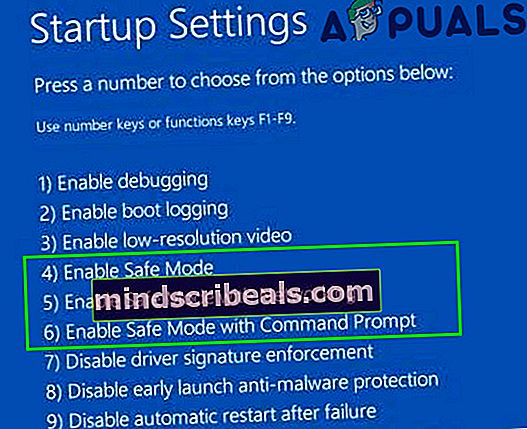
- Kjør nå Chkdsk-kommandoen for å sjekke om den fungerer normalt. Hvis det er det, betyr det sannsynligvis at det er noen konflikt med tredjepartsapplikasjoner eller med systemdrivere. Du kan prøve å slå på hver tjeneste i grupper og finne ut hvilken som forårsaket problemet. Du kan bruke applikasjonsbehandling (trykk Windows + R, skriv "appwiz.cpl" i dialogboksen og trykk Enter) for å avinstallere tredjepartsprogrammet som forårsaker problemet.
Løsning 4: Bruk oppstartbare medier
Hvis ingenting har hjulpet deg så langt, kan det løse problemet å lage et oppstartbart medium og kjøre chkdsk gjennom det mediet. Det er sannsynlig at selve SFC-mekanismen på datamaskinen din ikke fungerer som forventet, og forårsaker feilmeldingen selv når du prøver å kjøre den. Forsikre deg om at du ikke avbryter og la SFC-skanningen fullføres gjennom oppstartbare medier.
- Opprett et Windows-oppstartbart medium og start opp gjennom det mediet.
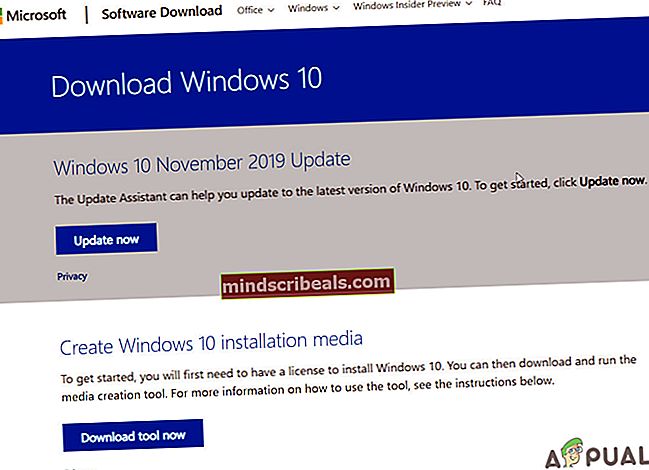
- Kjør nå chkdsk-kommandoen for å se om den fungerer normalt.
Løsning 5: Kontroller harddisken
Hvis alle løsningene ovenfor ikke fungerer, bør du vurdere å sjekke harddisken. I mange tilfeller kan CHKDSK ikke prøve å skanne datamaskinen din hvis harddisken er fysisk skadet og det er noe fysisk problem inne.

Du kan prøve å sette inn stasjonen i en annen datamaskin og se om det fungerer der. Prøv også å fjerne stasjonen fra datamaskinen, endre SATA-kabelen og havn og prøv å få tilgang til den igjen. Dette problemet oppstår også hvis du har en feil kabel eller porten er ødelagt. Hvis alle disse tipsene ikke fungerer, bør du vurdere å få det sjekket av en bekreftet tekniker.
Merker chkdsk PC-maskinvare Windows